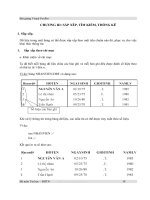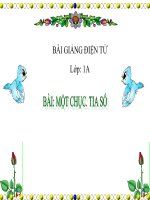Bài giảng Adobe photoshop: Chương 3+4 - Khải Minh
Bạn đang xem bản rút gọn của tài liệu. Xem và tải ngay bản đầy đủ của tài liệu tại đây (440.66 KB, 11 trang )
xuất hiện của 1 thứ gì đó trong một thời gian rất
T
Ệ
I
V
ngắn. Chúng có thể được cài sẵn, tùy chỉnh, hoặc
SAO 30
C
Ọ
.
9
H
m
được lưu và dùng nó sau.
0
.
N
9
TI 333.0 inhoc.co
yt
❖ Bạn có thể truy cập các tùy chọn Layer Style bằng0
a
d
g
blo
/
/
:
s
cách bấm chuột phải vào layer và chọn Blending
http
Option. Bạn cũng có thể nhấp đúp vào layer. Chúng
ta hãy cùng tìm hiểu về các Style mà bạn có thể sử
dụng.
K H Ả I
riêng biệt trong Photoshop để có thể thay đổi sự
S O Ạ N :
nhanh chóng và dễ dàng áp dụng vào những layer
M I N H
❖ Layer Styles là hiệu ứng đặc biệt mà bạn có thể
B I Ê N
TÀI LIỆU ADOBE PHOTOSHOP CC – LƯU HÀNH NỘI BỘ
CHƯƠNG 3: TÌM HIỂU VỀ LAYER STYLE
❖ Bevel & Emboss: Sử dụng Bevel and Emboss để tạo hiệu ứng nổi ở cạnh Layer.
thước đổ bóng.
❖
❖
❖
❖
IỆT
V
SAO
Inner Glow: Sử dụng Inner Glow để tạo hiệu ứng phátCsáng
vào bên
trong Layer.
0
3
Ọ
.
9
H
0
com
9.thích
.
0
c
.
TINCái3này
Satin: Thiết lập độ bóng cho Layer bằng Satin.
rất
hợp
tạo
các hiệu ứng giống Logo kim loại trên xe Ơ tơ.
o
3
0 3 daytinh
og Color Overlay.
lvới
Color Overlay: Phủ Layer bằng một lớp màu đơn sắc
b
/
/
:
ttps
h
Gradient Overlay: Phủ Layer bằng một lớp Gradient. Bạn có thể chọn góc đổ, Stlye đổ, chọn các Gradient sẵn có hoặc tự
tạo cho mình một Gradient mới.
❖ Pattern Overlay: Phủ Layer bằng một lớp Pattern.
❖ Outer Glow: Tạo hiệu ứng phát sáng ra ngoài Layer. Cái này ngược lại với Inner Glow.
❖ Drop Shadow: Tạo đổ bóng bên dưới Layer.
K H Ả I
❖ Inner Shadow: Sử dụng Inner Shadow để tạo đổ bóng bên trong Layer. Bạn có thể điều chỉnh góc, khoảng cách, kích
S O Ạ N :
ngoài, căn giữa), độ trong suốt, màu sắc…
M I N H
❖ Stroke: Sử dụng Stroke để tạo đường viền cho Layer. Bạn có thể điều chỉnh độ dày đường viền, vị trí đường viền (trong,
B I Ê N
TÀI LIỆU ADOBE PHOTOSHOP CC – LƯU HÀNH NỘI BỘ
CHƯƠNG 3: TÌM HIỂU VỀ LAYER STYLE
BÀI TẬP:
S O Ạ N :
IỆT
V
SAO 30
C
Ọ
.
9
H
m
0
.
N
9
TI 333.0 inhoc.co
0
yt
a
d
g
blo
/
/
:
s
http
K H Ả I
M I N H
Học viên mở Folder chứa bài tập về Layer Style, hồn thành nó.
B I Ê N
TÀI LIỆU ADOBE PHOTOSHOP CC – LƯU HÀNH NỘI BỘ
CHƯƠNG 3: TÌM HIỂU VỀ LAYER STYLE
VÙNG CHỌN LÀ GÌ?
IỆT
V
SAO 30
C
Ọ
.
9
H
m
0
.
N
9
TI 333.0 inhoc.co
0
yt
a
d
g
blo
/
/
:
s
http
K H Ả I
❖ Vùng chọn thường có đường nét đứt.
S O Ạ N :
❖ Vùng chọn là một vùng cô lập khi bạn thực hiện thao tác chỉnh sửa, nó sẽ chỉ ảnh hưởng đến khu vực đó.
M I N H
❖ Vùng chọn là một vùng không gian được tạo ra bởi các công cụ tạo vùng chọn.
B I Ê N
TÀI LIỆU ADOBE PHOTOSHOP CC – LƯU HÀNH NỘI BỘ
CHƯƠNG 4: KHÁI NIỆM VỀ VÙNG CHỌN
TẠI SAO BẠN LẠI CẦN TẠO VÙNG CHỌN?
❖ Thay thế nền bằng cách chọn và xóa nền ban đầu và thay vào đó thêm
T một nền khác
IỆ
V
O di chuyển nội dung đã chọn.
❖ Thao tác một phần của hình ảnh, chẳng hạn như sao chép
SAhoặc
C
0
3
Ọ
.
9
H
m
0
❖ Cắt ghép hình ảnh
TIN 333.09. inhoc.co
0
yt
a
d
g
blo
/
/
:
s
http
K H Ả I
❖ Điều chỉnh một phần của bức ảnh bằng cách hiệu chỉnh ánh sáng hoặc màu sắc của khu vực đã chọn
S O Ạ N :
❖ Thay đổi giao diện của một phần hình ảnh bằng cách áp dụng bộ lọc hoặc hiệu ứng khác cho vùng chọn.
M I N H
Các lý do phổ biến để thực hiện tạo vùng chọn là:
B I Ê N
TÀI LIỆU ADOBE PHOTOSHOP CC – LƯU HÀNH NỘI BỘ
CHƯƠNG 4: KHÁI NIỆM VỀ VÙNG CHỌN
CÁC CƠNG CỤ TẠO VÙNG CHỌN
cơng cụ này giúp bạn tạo ra các vùng chọn cơ
IỆT
V
SAO 30
bản như hình vng, tròn, chữ nhật elip,...
C
Ọ
.
9
H
m
0
.
N
9
TI 333.0 inhoc.co
0
yt
a
d
g
blo
/
/
:
s
http
K H Ả I
vùng chọn trong photoshop cơ bản nhất. Nhóm
S O Ạ N :
Marquee Tool là một trong những công cụ tạo
M I N H
1. Nhóm cơng cụ Marquee Tool
B I Ê N
TÀI LIỆU ADOBE PHOTOSHOP CC – LƯU HÀNH NỘI BỘ
CHƯƠNG 4: KHÁI NIỆM VỀ VÙNG CHỌN
CÁC CÔNG CỤ TẠO VÙNG CHỌN
chọn theo thao tác bạn vẽ, hoặc rê chuột
với nhiều tính năng thơng minh hơn.
IỆT
V
SAO 30
C
Ọ
.
9
H
m
0
.
N
9
TI 333.0 inhoc.co
0
yt
a
d
g
blo
/
/
:
s
http
S O Ạ N :
Lasso Tool giúp bạn tạo ra những vùng
K H Ả I
M I N H
2. Nhóm cơng cụ Lasso Tool
B I Ê N
TÀI LIỆU ADOBE PHOTOSHOP CC – LƯU HÀNH NỘI BỘ
CHƯƠNG 4: KHÁI NIỆM VỀ VÙNG CHỌN
CÁC CÔNG CỤ TẠO VÙNG CHỌN
và giúp bạn dễ dàng cắt ghép đối tượng.
IỆT
V
SAO 30
C
Ọ
.
9
H
m
0
.
N
9
TI 333.0 inhoc.co
0
yt
a
d
g
blo
/
/
:
s
http
K H Ả I
nhất giúp bạn tạo ra những vùng chọn tự động
S O Ạ N :
Selection Tool là nhóm cơng cụ thơng minh
M I N H
3. Nhóm cơng cụ Selection Tool
B I Ê N
TÀI LIỆU ADOBE PHOTOSHOP CC – LƯU HÀNH NỘI BỘ
CHƯƠNG 4: KHÁI NIỆM VỀ VÙNG CHỌN
CÁC CÔNG CỤ TẠO VÙNG CHỌN
ỆTrê chuột dựa trên sự gần giống nhau của thông
❖ Quick Selection Tool: Tạo vùng chọn một cách tự động khi ba
VIkéo
AO
S
C
0
số màu so với điểm ảnh mà bạn rê chuột.
3
Ọ
.
9
H
0
com
9.
.
IN
0
c
.
T
o
3
❖ Magic wand tool: Dùng để tạo vùng chọn dựa 0
trên
giống
33 sự gần
inh nhau của thông số màu so với điểm ảnh mà bạn
t
y
a
gd
o
l
b
/
click, chỉ một click nó sẽ tự động tạo vùng chọn.
s:/
http
K H Ả I
vào cơng cụ này, nó giúp bạn dễ dàng tạo ra vùng chọn tự động chỉ bằng rê chuột tạo vùng xung quanh đối tượng.
S O Ạ N :
❖ Oject Selection Tool: Đây là công cụ mới của Photoshop phiên bản Photoshop 2021 trở lên, Adobe đã tích hợp AI
M I N H
3. Nhóm cơng cụ Selection Tool
B I Ê N
TÀI LIỆU ADOBE PHOTOSHOP CC – LƯU HÀNH NỘI BỘ
CHƯƠNG 4: KHÁI NIỆM VỀ VÙNG CHỌN
CÁC CÔNG CỤ TẠO VÙNG CHỌN
IỆT
V
SAO 30
C
thao tác rất lâu và địi hỏi bạn cần có kỹ năng HỌ
.
9
m
0
.
N
9
TI 333.0 inhoc.co
sử dụng Pen tool.
0
yt
a
d
g
blo
/
/
:
s
http
u cầu với góc cạnh chính xác nhất. Tuy nhiên
K H Ả I
chọn một cách chính xác theo đúng chi tiết bạn
S O Ạ N :
Pen Tool là nhóm cơng cụ giúp bạn tạo ra vùng
M I N H
4. Tạo vùng chọn bằng Pen Tool
B I Ê N
TÀI LIỆU ADOBE PHOTOSHOP CC – LƯU HÀNH NỘI BỘ
CHƯƠNG 4: KHÁI NIỆM VỀ VÙNG CHỌN
BÀI TẬP:
S O Ạ N :
IỆT
V
SAO 30
C
Ọ
.
9
H
m
0
.
N
9
TI 333.0 inhoc.co
0
yt
a
d
g
blo
/
/
:
s
http
K H Ả I
M I N H
1. Từ các nhóm vùng chọn đã học. Học viên mở Folder chứa bài tập vùng chọn và hoàn thành tách riêng chúng.
B I Ê N
TÀI LIỆU ADOBE PHOTOSHOP CC – LƯU HÀNH NỘI BỘ
CHƯƠNG 4: KHÁI NIỆM VỀ VÙNG CHỌN